深蓝校园铃声系统是一款铃声管理软件,为学校量身定制了周作息表运行方式,可以设置铃声、时间、背景和点歌等,内置媒体播放器,可以播放MP3、WAV、MID和WMA等音乐格式。还可以手机远程控制铃声系统。支持导入各种插件。
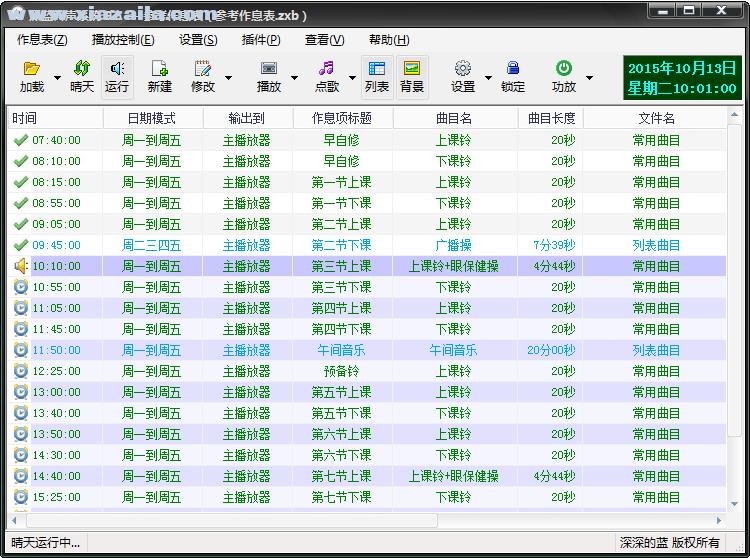
软件特点
1、专门为学校量身定制的作息表铃声播放模式,可以自主设置日期模式(每周播放天数)、播放时间、播放曲目、曲目长度等;
2、内置媒体播放器,可以直接播放MP3/MP2/WMA/ASF/MID等多种音乐文件,同时支持TTS文本朗读功能,可以用来播放通知;
3、拥有有网络校时工具,在连接网络时可以直接从相关服务器上获取时间,保证铃声系统的时间精准度;
4、支持一机多开,在多声卡环境中,可以指定输出的声卡,做到同时播放数个不同的音乐或通知的效果。
使用说明
1.“播放控制”菜单
“文本内容朗读”:在安装有中文语音库的电脑上,可以使用文本朗读功能。
“显示主播放器”:用于显示或隐藏媒体播放器窗口。
“播放音乐文件”:选择一个硬盘上的音乐文件并开始播放。
“插播音乐文件”:选择一个硬盘上的音乐文件开始插播。(插播功能是指在已经有音乐正在播放的情况时,会先停止原先的播放,先播放当前音乐,等当前音乐播放完毕后,再继续原有音乐的播放)
2.“作息表”菜单
“加载作息表”:从硬盘中加载一个已经正在的作息表文件。
“切换晴雨天”:当作息表中存在晴雨天信息时,该项可用,否则该菜单为灰色不可用状态。
“重载作息表”:将当前的作息表重新从硬盘载入。
“查看作息表”:选择一个已经存在的作息表进入作息表编辑窗口查看。
“新建作息表”:重新创建一个作息表,进入作息表编辑窗口并开始一个新的作息表的创建过程。 ◎详见动画教程◎
“修改作息表”:在作息表编辑窗口中打开一个已经存在作息表进行编辑。
“自动运行作息表”:选中状态时,作息表按设定时间正常播放,不选中时停播作息表。
“临时更变作息项到”:将当天的播放作息表临时切换到指定的星期。
“临时更变作息时间”:临时提前或推后当天的作息时间。操作可以叠加,如2次提前1分钟即提前2分钟。
“退出系统”:退出深蓝铃声系统。
3.“设置”菜单
“网络校时 ”:这是一个小巧而实用的插件,通过连接网络上的时间服务器,让你的电脑时钟时刻可以不发生偏差。
“天气预报”:该插件通过获取天气网站上的天气预报信息,实现自动切换晴雨天的功能。该插件还可以使用铃声系统的文本朗读功能来实时语音播报天气情况,支持今明2天的天气预报 。
“远程控制”:这是深蓝铃声系统中一个重量级的插件,提供了远程遥控铃声系统的功能,目前已经有PC版远程控制,PPC手机版、安卓版、普通支持JAVA的手机版等遥控程序。
“关机重启 ”:这是用于重启或关闭电脑的一个小插件。可在作息项中调用,实现定时关机。
“微博遥控”:这是用于通过腾讯微博来遥控铃声系统的插件,提供了在各种平台上通过发微博遥控铃声系统的功能。
“网络电台”:通过调用Windows Media Player来播放网络电台,增加或修改网络电台可以直接在Radio.ini文件中进行
“系统密码锁定”:使用密码来保护软件操作界面,锁定时,所有的菜单与工具栏等都不能再操作。
“设置锁定密码”:设置保护软件操作界面的密码。
“导出或导入配置”:使用该功能可以将播放系统所使用的作息表、常用曲目,列表曲目、注册信息等导出到一个ZIP压缩文件中,或从ZIP文件中导入这些信息。
“系统设置”:对播放系统的一些重要的参数进行设置。
“设置常用曲目”:对作息表中的常用曲目进行添加、删除或修改。◎详见动画教程◎
“设置列表曲目”:对作息表中的列表曲目进行添加、删除或修改。◎详见动画教程◎
“设置常用标题”:对一些常用的标题进行预设,这样在作息项创建时,可以直接方便的调用。
“设置节假日”:对一些法定假日进行设置,在这些法定假日期间,播放系统可以自动停播。
“设置加班日”:如果周六或周日要加班打铃的话,可以使用加班日功能将这一天设为加班日,并指定打星期几的铃声。
“设置点歌界面”:进入点歌界面,并对点歌界面做相应的设置。
“功放控制”:该功能需要配合相应的功放控制硬件设备,然后还需要有相应的专用控制软件才能使用。[注:免费在线注册不能使用该功能。]
“自动关闭系统”:开启这项功能后,当天的作息项播放完毕后,就会自动关闭电脑。
“随WINDOWS启动”:开启这项功能后,WINDOWS一启动就会加载播放系统,一般配合电脑BIOS中的自动开机功能使用。
“注册为服务程序”:当WINDOWS的帐号使用了密码或系统安装在服务器上时,电脑启动后会停止在登录界面,使用该功能就可以在后台自动运行播放系统而不需要登录进入桌面。
“设置WINDOWS自动登录”:当WINDOWS的帐号设定了密码时,电脑启动后会停止在登录界面,使用该功能就可以让系统使用指定密码自动登录到桌面。
4.“插件”菜单
插件功能是播放系统中又一特色,通过编写特定的DLL库,就可以为程序增加更多功能,目前已有网络电台、远程控制、关机重启、网络校时与天气预报插件。
“插件设置”:在插件设置对话框中,可以调整各插件的菜单顺序,也可以启用或禁用其中的部分插件。
5.“查看”菜单
“切换至列表/切换至待播”:对主界面的显示模式进行切换,可以在待播界面与列表界面之间进行切换,2种界面各有特色。
“显示日期时间”:工具栏右则的日期时间显示开关。
“隐藏主界面”:将播放系统的主界面隐藏起来,只留下WINDOWS系统区的一个小图标。
“界面皮肤设置”:给铃声系统选择一个漂亮的皮肤,可以使铃声系统更有个性。
“待播背景设置”:可以设置待播主背景的显示方式为单一颜色还是使用图像背景。
“待播透明设置”:设置待播界面时,中间背景方块的透明度。
“待播颜色设置”:设置待播界面时中的各文字的颜色以及背景方块的颜色。
“列表颜色设置”:可以设置列表界面中,不同类型的播放项的颜色。
“工具栏”:是否显示工具栏的开关。
“状态栏”:是否显示状态栏的开关。
“运行日志”:打开运行日志的对话框,显示铃声系统的运行日志记录的内容。
6.“帮助”菜单
“帮助文档”:打开帮助文档,即现在看到的文档。
“发送邮件”:调用系统默认邮件程序给软件作者发送邮件。
“软件注册”:进行软件的注册窗口,内含网络在线注册功能,可免费通过网络得到注册码。
“在线更新”:调用在线更新程序来进行更新检查,如果有新的可更新内容时会有更新提示。
“关于”:显示软件的一些基本信息。
使用技巧
1.一机多用
比如某学校中存在小学及初中部,这时候需要对2个学部进行不同的作息铃声。在铃声系统中,可以通过以下的方法使一台电脑同时可以对2个年级进行不同的作息铃声管理。首先在2个不同的文件夹中各安装一个铃声系统,每个铃声系统对应一个年级。假定第一个文件夹中的铃声系统为A系统,第二个文件夹中的为B系统,A系统播放小学铃声,B系统播放中学铃声。我们要做的就是将2个系统的声音能从不同的线路输出。
方法一:在电脑中安装2个声卡,并在A系统中指定从第一个声卡输出,在B系统中指定从第二个声卡输出。
方法二:在电脑中安装5.1或7.1的多声道声卡,并开启多声道功能,指定A系统中默认从“左/右前声道输出”,指定B系统中默认从其它声道输出即可。
注:免费在线注册功能中不提供多声卡及多声道支持,需购买无限制注册码才能支持该功能。
2.多声道分区
在有多个功放的的情况下,我们可以使用声卡的多声道分区功能,来控制每个功放是否需要输出声音,从而达到多声道分区的功能。在使用时,需要在“系统设置”中开启多声道支持,然后就可以设置系统默认输出的声道。在每个作息表创建过程中,可以指定每个作息项的声道输出控制了。
3.目录播放技巧
在午间或放学时,我们有时希望能播放一段音乐让学生欣赏。同时希望能方便的更换这些音乐,这时候,我们就可以使用目录播放功能了。
操作方法:首先进入列表曲目的设置窗口,单击“新增”按钮新增一个列表曲目,在按住CTRL的同时,单击“浏览”按钮就可以选择一个文件夹来进行播放了。以后只需要在该文件夹中添加或删除音乐文件,铃声系统就会自动调用文件夹中的音乐进行播放了。
4.上下课随机铃声
与目录播放相似,首先创建一个文件夹专门用于存放上下课的随机铃声,然后用上面的方法来新增一个列表曲目来播放该文件夹,同时设定该列表曲目的播放限制为1个文件。这样每次上下课时,就会随机播放该文件夹中的一个铃声了。
5.国旗下讲话控制
在使用功放控制的情况时,我们可以用一个列表曲目来控制整个升旗仪式的进行,可是默认的情况下,列表曲目一播放完毕后程序会自动关闭功放,这样后面的国旗下讲话就需要再次手动手开功放,比较麻烦。下面的方法将帮助我们处理好这种情况。
操作方法:在控制升旗仪式的列表曲目中,后面再添加一个音乐文件(这个音乐可任意选择),然后将这个音乐的播放参数中的“自动播放”选项去除,这样在升旗音乐播放完毕后,就会停止在这个音乐上,而且功放也不会自动关闭。等到下一个作息项铃声播放后,功放将自动关闭。
6.列表曲目中分区切换
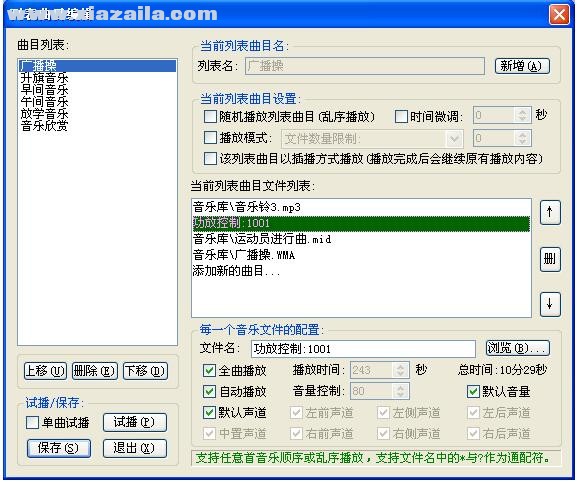
在列表曲目中,直接加入“控制控制:参数”这样形式的内容,就可以在列表音乐中途控制功放的切换了。
7.临时作息表编辑
在某些情况下,我们需要临时修改当天的几个作息铃声,这时就不需要进入作息表编辑器了。直接将主界面切换到列表视图模式,然后就可以用右键菜单来修改或添加作息项了,修改完成后不建议用右键来保存作息表。修改后的作息项马上就会生效,次日再次加载作息表时,这些修改将失效。
8.修改点歌台页数
打开文件夹中的Music.ini文件,你可以在[点歌参数]下面看到以下内容,这些就是定义点歌台页数的关键了。只需要按照规则将新的内容添加在下方,重启软件就可以生效了。如下面红色部分添加保存后,重启软件,就可以看到“新添加的页”这个新出现的菜单了。
[点歌参数]
列数=3 行数=8
分页名称1=显示常用歌曲
分页名称2=显示流行歌曲
分页名称3=显示轻音乐
分页名称4=显示儿童歌曲
分页名称5=显示其它歌曲
分布名称6=新添加的页
9.更好的使用预备铃
在很多学校中,正式上课铃前2分钟左右,都会打一个预备铃,如果按普通的方式来做作息表的话,则上课铃必须做2次了。这样的操作不但麻烦,而且整个作息表也比较凌乱。我们通过下面的方法,就能更方便的来使用预备铃了。
操作方法:1.先动手制作一个2分钟的铃声,包含预备铃以及正式的上课铃。2.在常用曲目中将这个上课铃加入进来,并按下面图中所示进行时间微调。
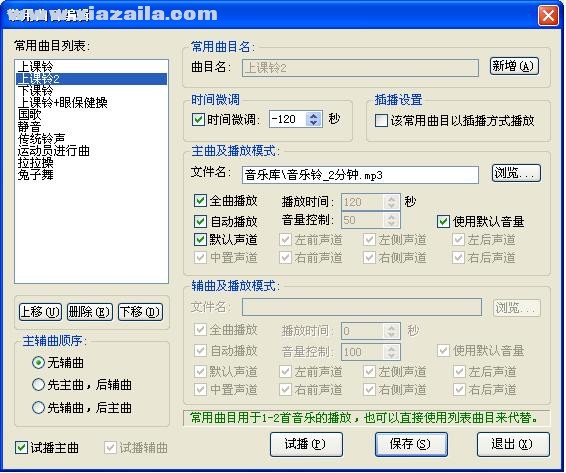
将时间向前微调120秒(也就是2分钟),然后在创建作息表时,就可以按照正常的上课时间来调用这个上课铃2的常用曲目了。
10.自动语音播报MP3的歌名
在学校音乐播放中,有时候可能想在播放音乐时能自动播报这是什么音乐,来自哪一个艺术家。这时就可以通过特定的设置来达到这样的要求。软件在播放MP3等音乐时会自动读取文件中的ID3标签信息,如果发现备注中的内容为“ssps:tts”时,就会自动读取标题与艺术家信息进行TTS播报了。所以要让软件自动播报歌名的关键就是修改音乐的ID3标签信息,因为MP3中可能会有多个标签信息,软件会自动优先读取高版本的标签信息。建议使用千千静听软件来修改标签信息(不建议用WINDOWS的文件属性功能来修改)
用千千静听打开音乐后,进入播放列表中,用右键菜单的“文件属性”就可以修改音乐的标签信息了,将备注修改为“ssps:tts”即可,软件播报时会使用标题与艺术家信息,所以一定要保证这2项内容的正确性。通过这样的修改后软件在播放时就会自动使用TTS来播报歌名了。
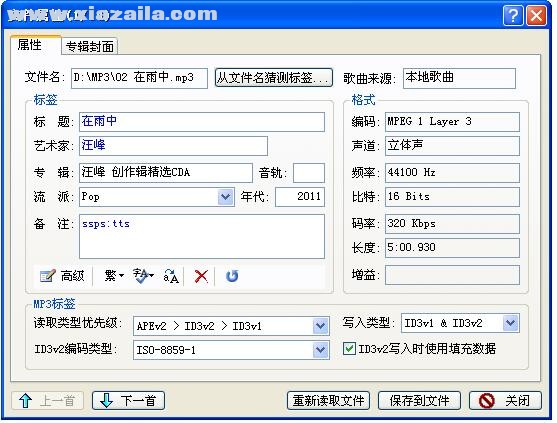
如果要强制关闭播报功能,可以自己打开软件下的SSPS.INI文件,在[设置]下面,后动加入“TTS歌名播报=0”这样一行即可,不包括引号。
如果想自己设定播报的内容,可以在SSPS.INI文件的[设置]下面,再加入以下内容(可以自己修改):
“TTS歌名=现在开始播放,{标题},来自{艺术家}。”,不包括引号,内容中的{标题}与{艺术家}会在播报时自动替换成音乐的标签信息中的内容。





软件评论 您的评论需要经过审核才能显示
网友评论